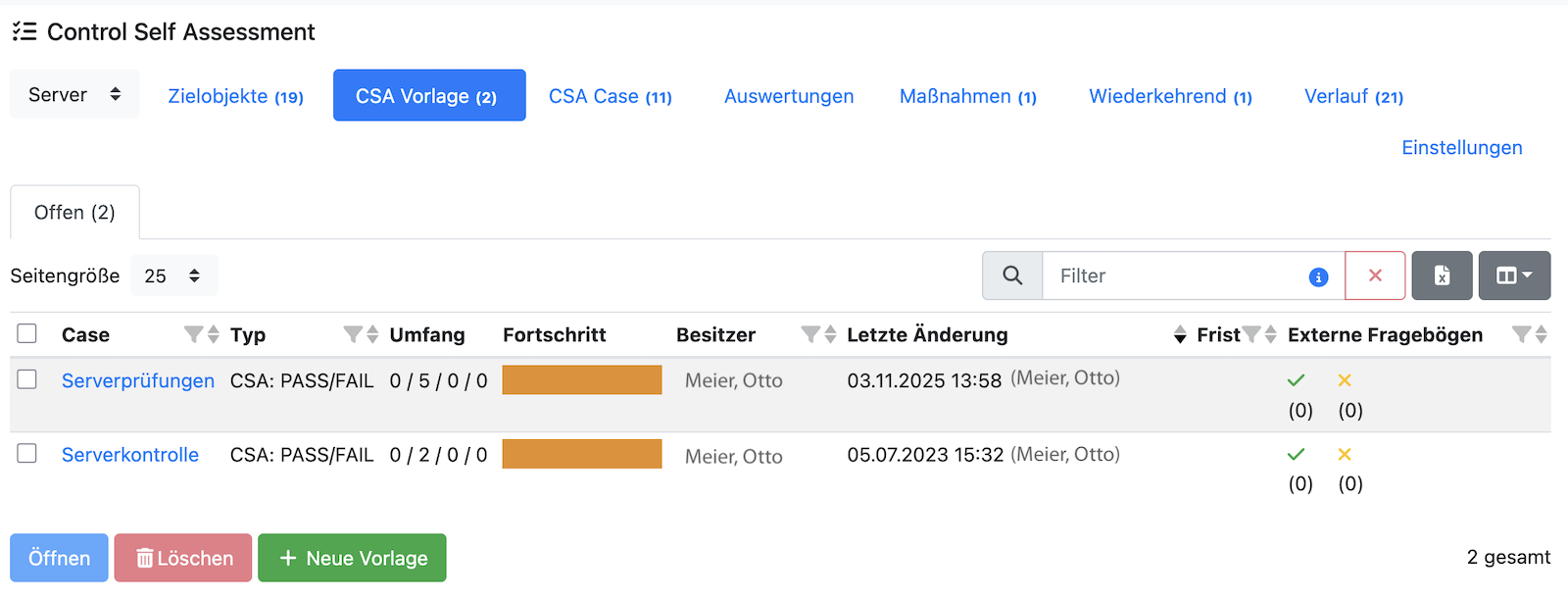
An dieser Stelle werden alle bereits erstellten Vorlagen für den Kontrollbereich angezeigt. Diese können bearbeitet oder gelöscht werden. Weiterhin können neue Vorlagen erstellt werden.
Neue Vorlage
Um eine CSA-Vorlage hinzuzufügen wird Neue Vorlage ausgewählt.
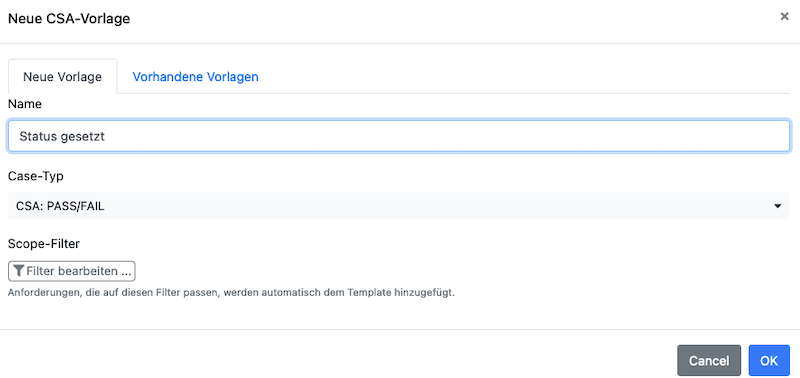
Um eine neue Vorlage zu Erstellen wird lediglich der Name und Case-Typ gesetzt. Beim Case-Typ wird zwischen dem normalen CSA: PASS/FAIL und CSA: Fragebögen unterschieden. Letzterer bezieht sich auf Cases vom Typ Questionnaire. Diese sind unter Core, Case und dann Questionaire Case beschrieben.
Der Scope-Filter kann angepasst werden, ist i.d.R. aber schon über den Kontrollbereich festgelegt.
Nach dem abschließenden Klick auf OK wird der Nutzer gefragt, ob eine Weiterleitung zur gerade erstellten Vorlage stattfinden soll. Nach Bestätigung öffnet sich der Bereich, in dem auch in Cases die Zuordnungen von Assets erfolgen. Anschließend müssen die relevanten Anforderungen für die Vorlage hinzugefügt werden. Für den CSA-Typ PASS/FAIL können an dieser Stelle ausschließlich Assets vom Typ Anforderung, Control oder Grundschutz hinzugefügt werden. Für den CSA-Typ Fragebogen sind dieses Assets vom Typ Auswertung.
Wie genau diese Anforderungen in die Vorlage übertragen werden, ist in der Dokumentation unter Cases beschrieben.
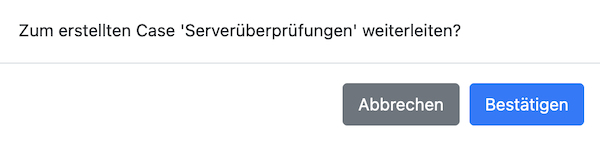
CSA-Vorlage hinzufügen
Soll eine schon vorhandene CSA-Vorlage dem Kontrollbereich hinzugefügt werden, so wird Vorhandene Vorlagen ausgewählt. Aus einer Liste der möglichen Vorlagen kann die gewünschte CSA-Vorlage ausgewählt werden. Mit dem abschließenden Klick auf OK wird sie dem Kontrollbereich hinzugefügt.
CSA-Vorlage bearbeiten
Zum Bearbeiten einer Vorlage, wird diese ausgewählt und geöffnet.
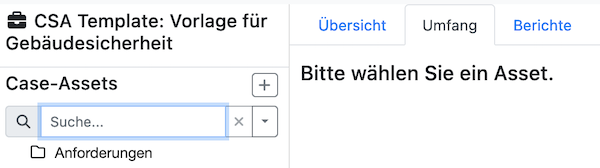
Es öffnet sich der Bereich, in dem auch in Cases die Zuordnung von Assets erfolgt und weitere Angaben geändert werden können. Im Gegensatz zu normalen Cases können hier nur Assets hinzugefügt werden, die als Anforderungen definiert sind, z. B. Anforderungen, Controls und Grundschutz.
Diese Funktion ist in der Dokumentation unter Cases ausführlich beschrieben.